Outlook ir Microsoft nodrošināts e-pasta pakalpojums, ko cilvēki visā pasaulē izmanto, lai sazinātos savā starpā. Programmai Outlook ir mapju rūts, kas ir kreisā kolonna ar iesūtni un pārējām apakšmapēm. Daudzi lietotāji ir ziņojuši par problēmu, kuras dēļ mapes rūts nav redzama vai tās trūkst kreisajā pusē, atverot programmu Outlook. Tas ir satraucoši, jo lietotāji vajadzības gadījumā nevar atlasīt savu iesūtni vai mapi Nosūtītie vienumi vai Izlase.
Iedomājieties, ka atrodaties situācijā, kad katru reizi, kad izmantojat programmu Outlook, redzat, ka trūkst mapju rūts, un jūs nevarat meklēt vēstules attiecīgajās mapēs. Ja jūs kaitina šī problēma, izlasiet šo ziņu. Šeit mēs esam apsprieduši metodes, kā novērst trūkstošo mapju rūts problēmu programmā Outlook operētājsistēmā Windows PC.
1. metode — izvērsiet mapes rūti, izmantojot bultiņu
1. Darbvirsmas versijā Outlook, kreisajā pusē, kur Mapju rūts parasti ir redzams, noklikšķiniet uz bultiņa lai izvērstu un skatītu visas mapes.
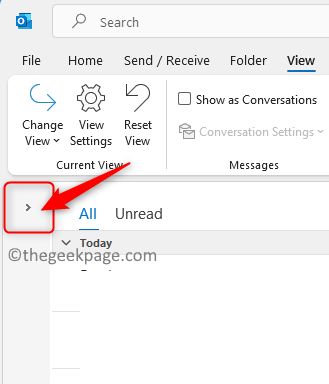
2. Reiz Mapju rūts parādās, noklikšķiniet uz pin ikonu, lai šajā vietā piespraustu mapes rūti.
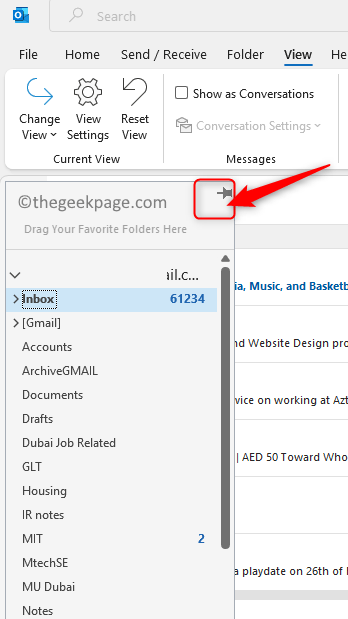
3. Tagad mapes rūts tiks fiksēta atrašanās vietā un netiks aizvērta.
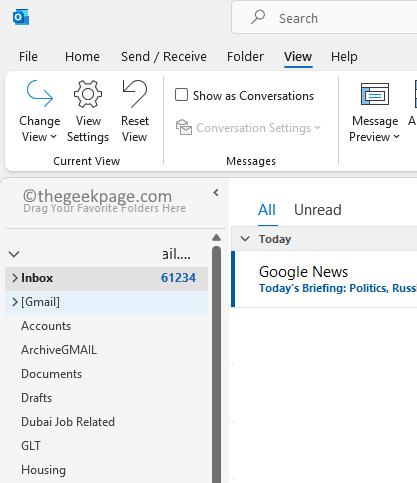
2. metode — izmantojiet Outlook skata izvēlni
1. Ja mapju rūts nav redzama, noklikšķiniet uz Skatīt Izvēlne.
2. Klikšķiniet uz Mapju rūts iekš Izkārtojums sadaļu un atlasiet Normāls.
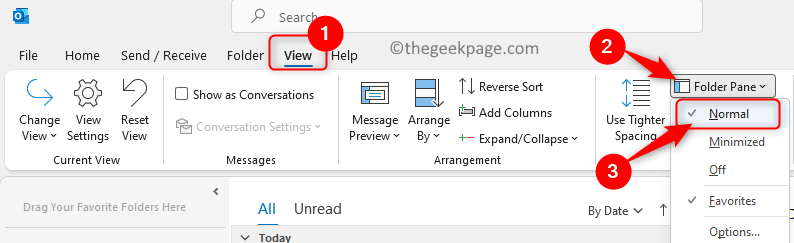
3. Tagad nekavējoties parādīsies mapju rūts.
Tas var pazust nākamreiz, kad tiek startēts Outlook, tāpēc jums vienkārši jāveic šīs darbības.
Tieši tā!
Mēs ceram, ka šis raksts ir palīdzējis jums skatīt mapes programmā Outlook. Komentējiet un dariet mums zināmu, vai šim rakstam bija informatīvs raksturs.
![Outlook règle automatique ne fonctionne pas [6 risinājumi]](/f/2a4134c0dc00cf30416ba5796c82f090.jpg?width=300&height=460)

